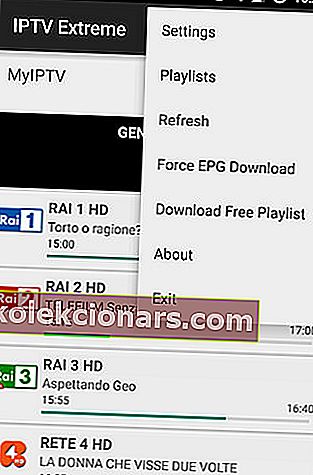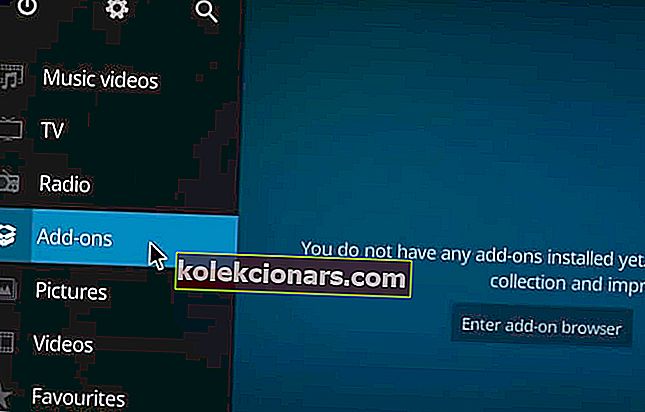- Sukurti m3u grojaraščius nėra sunku ir tai yra geriausias būdas perduoti visus garso ir vaizdo failus daugelyje įrenginių.
- „VLC media player“ yra vienas iš labiausiai prieinamų įrankių, kurį galite naudoti grojaraščių turiniui perduoti.
- Jei esate šio medijos leistuvo gerbėjas, raskite įdomesnių straipsnių mūsų specialiame VLC skyriuje svetainėje.
- Įdomu tyrinėti daugiau? Peržiūrėkite mūsų „Tech Definition Hub“, kur rasite naudingų vadovų rinkinį.

M3u (failo plėtinys.m3u) yra failo formatas, kuriame saugomas garso failų ir (arba) vaizdo failų sąrašas arba tiesiog faktinio garso / vaizdo turinio URL.
Šis failo formatas iš pradžių buvo sukurtas „Winamp“ programinės įrangos (ar panašios) grojaraščiams, tačiau laikui bėgant jį palaikė dauguma daugialypės terpės grotuvų programinės įrangos, tokių kaip VLC, „Windows Media Player“, „Kodi“, „iTunes“ ar „KMPlayer“.
„M3U“ grojaraščius galima groti įvairiausiais programinės įrangos įrankiais, todėl jų srautas vėliau nereiškia, kad reikia naudoti tą pačią programą, kuri sukūrė grojaraštį.
Šiame straipsnyje mes išnagrinėsime, kaip sukurti ir naudoti .m3u grojaraščius ne tik tradiciniams medijos leistuvams, bet ir IPTV ar transliacijos įrenginiams, tokiems kaip „Firestick“.
Kaip sukurti ir naudoti M3U grojaraščius
1. Kaip sukurti M3U grojaraštį

Pagrindinis būdas sukurti m3u grojaraštį yra sukurti .txt failą kompiuteryje, kurį redaguojate naudodami „Notepad“ (arba pageidaujamą teksto rengyklę). Šiame faile po vieną pridėsite norimų dainų, filmų, kanalų ar vaizdo įrašų kelius.
„M3u“ grojaraštis yra tik failas, kuriame yra kiekvieno jo elemento rodyklės įrašai, tačiau tai nėra tikras garso / vaizdo failas.
Kiekviename failo kelyje turėtų būti 2 eilučių aprašymas, nurodantis internetinį šaltinį. Šaltinio sintaksė turėtų atrodyti taip:
#EXTINF: -1, „Pro Sport 2“
//185.65.30.452:1223/Tv4243
Skaičius, einantis po skyriumi „#EXTINF“, reiškia garso ilgį sekundėmis. Jei garsas transliuojamas internetu ir ilgis nenustatytas, pamatysite -1. M3u URL yra santykinis m3u failo kelias.
Galite vilkti ir mesti garso / vaizdo failus iš savo kompiuterio į „m3u“ grojaraštį ir tada importuoti juos į savo įrenginį naudodami pageidaujamą programą ar medijos leistuvą, palaikantį m3u failo formatą.
Toliau aptarsime, kaip sukurti m3u grojaraščius konkrečiuose medijos leistuvuose.
Nežinote, kokį medijos leistuvą naudoti sistemoje „Windows“? Perskaitykite šį straipsnį, kad gautumėte naudingų pasiūlymų.
2. Kaip pridėti m3u grojaraštį prie VLC 
- Atidarykite „VLC media player“. Jei neturite įdiegę VLC, galite jį gauti čia.
- Įrankių juostoje spustelėkite Peržiūrėti> Grojaraštis.
- Dešiniuoju pelės mygtuku spustelėkite grojaraščio langą> Pridėti failus / Pridėti aplanką ir importuokite garso failus aplanką iš savo kompiuterio į VLC.
- Tada viršutiniame dešiniajame kampe pasirinkite Laikmena> Išsaugoti grojaraštį faile> nurodykite išvesties kelią> pervardykite failą ir išsaugokite tipą kaip m3u grojaraštį> Išsaugoti.
Daugelio TV kanalų m3u failo formatą galite rasti internete - įsitikinkite, kad gavote ir #extinf, ir URL. Be to, naudodami keitiklį galite konvertuoti „YouTube“ kanalus į m3u formatą (taip pat yra keletas prieinamų internete).
Pridėkite visą informaciją prie savo txt failo ir tada importuokite ją į savo VLC medijos leistuvą. Failai bus atkuriami tokia tvarka, kokia jie buvo išsaugoti grojaraštyje.
Kadangi VLC yra suderinamas su „Windows“, „MacOS“, „Android“ ar „Linux“, galite naudoti bet kurį šiose sistemose veikiantį įrenginį ir importuoti šį sąrašą.
3. Kaip sukurti m3u grojaraštį IPTV 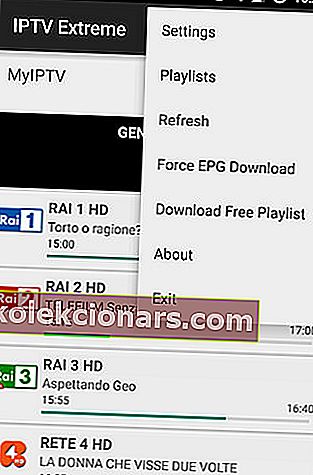
Norėdami sukurti savo m3u grojaraštį, galite naudoti aukščiau pateiktą metodą. Arba yra daugybė šaltinių, kur galite rasti iš anksto nustatytus „m3u“ grojaraščius su televizijos kanalais ir laidomis.
Specialius IPTV grojaraščius galite rasti, pavyzdžiui, „GitHub“. Dauguma grojaraščių yra nemokami, tačiau kartais jie pasibaigia po kurio laiko. Bet kai sinchronizuojate sąrašą su savo įrenginiu, turite nuolatinę prieigą.
Tada, norėdami perduoti IPTV, turite naudoti daugialypės terpės grotuvą, palaikantį M3U failo tipą.
Priklausomai nuo naudojamo įrenginio, yra specialių programų, kurias galite rasti „Apple Store“ ar „Google Store“, pvz., „TV srautai“, „IPTV“ ar „Smart IPTV“.
Atsisiuntę programą tiesiog pridėkite URL prie programos IPTV grojaraščio ir žiūrėkite mėgstamiausias laidas.
4. Kaip naudotis „m3u“ grojaraščiu „Kodi“ 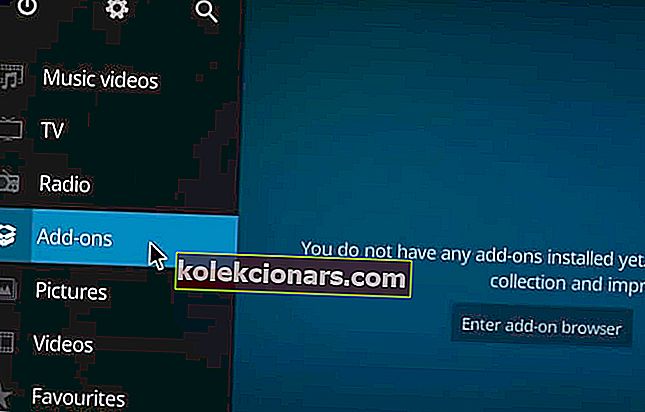
Norėdami naudoti „m3u“ grojaraščius „Kodi“, pirmiausia turite įdiegti „PVR Simple Client“ priedą, kuris veikia su jūsų IPTV prenumerata, tada turėtumėte turėti „M3U Playlist URL“, kurį turėtų pateikti jūsų IPTV teikėjas.
- Atidarykite „Kodi“> Nustatymai.
- Spustelėkite Priedai> Įdiegti iš saugyklos.
- Šiek tiek slinkite žemyn ir pasirinkite PVR klientai > PVR IPTV paprastas klientas
- Spustelėkite Diegti .
- Baigę diegti, dar kartą atidarykite „ Settings“ > „ Add-ons“> „My Add-ons“
- Atidarykite PVR klientai> PVR IPTV paprastas klientas.
- Pasirinkite Konfigūruoti> spustelėkite parinktį „ M3U Play List URL“ (skirtuke Bendra).
- Įterpkite „m3u“ grojaraščio URL, kurį siūlo jūsų teikėjas. Be to, jei turite XMLTV URL, galite jį įterpti į parinktį EPG parametrai.
- Spustelėkite Gerai „Exit Kodi“.
Tada vėl atidarykite „Kodi“ ir eikite į TV> Kanalai. turėtumėte pamatyti visus galimus kanalus per IPTV.
5. Kaip naudoti m3u grojaraštį „Firestick“ 
Norėdami naudoti „Firestick“ m3u grojaraščius, pirmiausia turite įdiegti programą, kuri paleis meniu failus. Šiame pavyzdyje naudosime „Perfect Player“ ir papildomą programą, kurią turite turėti, „Downloader“.
- Meniu „Firestick“ eikite į „ Settings“ > „My Fire TV“.
- Spustelėkite Kūrėjo parinktys> įjunkite parinktį Programos iš nežinomų šaltinių.
- Grįžkite į „Firestick“ meniu ir ieškokite programos „ Downloader“. Įdiekite atidarytą programą.
- Įsitikinkite, kad turite APK URL kelią į „Perfect Player“ programą.
- Paraginti įveskite URL.
Leiskite programai įdiegti failus, tada spustelėkite NE. Baigę diegti, failą taip pat galite ištrinti.
Norėdami importuoti „m3u“ grojaraščius, „Firestick“ atidarykite „Perfect Player“> eikite į „ Settings“> „General“> „Playlist“ . Čia turite įterpti savo IPTV teikėjo siūlomą URL.
Tikimės, kad straipsnis jums pasirodė naudingas. Jei turite kokių nors pasiūlymų šia tema, naudokite toliau pateiktą komentarų skyrių.
DUK: Skaitykite daugiau apie m3u grojaraščius
- Kas yra m3u grojaraštis?
M3u grojaraštis yra failo formatas, kuriame saugomas garso ir (arba) vaizdo failų sąrašas arba atitinkamo garso ar vaizdo turinio URL.
- Kaip gauti m3u URL?
Pavyzdžiui, jei naudojate IPTV, kanalo grojaraščio m3u URL turėtų pateikti prenumeratos teikėjas. Jei norite įkelti savo failus, galite rasti visus sąrašus internete arba naudoti įrankį, kad konvertuotumėte m3u formatą ir gautumėte URL.
- Koks skirtumas tarp m3u ir m3u8?
Failo plėtinys M3U8 reiškia UTF-8 koduoto garso grojaraščio failą, būtent paprasto teksto failus, kuriuos garso ir vaizdo grotuvai gali naudoti apibūdindami, kur yra medijos failai.